Vandaag gaan we een onderwerp behandelen dat mij na aan het hart ligt: de beste schrijf-apps voor Mac. Ik begon mijn schrijfcarrière op hetzelfde moment dat ik mijn eerste Mac kocht, en dus gebruik ik schrijf-apps net zo lang als ik macOS gebruik. In mijn gedachten is het moeilijk om over het een na te denken zonder het ander.
In de loop der jaren heb ik een aantal schrijf-apps geprobeerd en in dit bericht ga ik mijn favorieten met je delen.
Sommige hiervan zijn gratis, maar de meeste niet. Ik beschouw deze als serieuze schrijfhulpmiddelen en niet alleen iets om in te typen. Bijna elke computer heeft immers een gratis app waarmee je je ideeën en gedachten kunt opschrijven.
In plaats daarvan ga ik me concentreren op professionele apps. Dit zijn de apps die ik dagelijks gebruik (of heb gebruikt) om artikelen, blogs, romans, gedichten, tijdschriften en een heleboel mislukte ideeën te schrijven. De meeste van deze apps worden tekstverwerkers, maar niet allemaal. Ik heb ook apps toegevoegd voor het schetsen, spellingcontrole en het automatiseren van bepaalde aspecten van het schrijfproces.
Oké, genoeg introductie! Laten we erop ingaan.
Inhoud
-
De beste schrijf-apps voor Mac
- Typora
- Schrijver
- grammaticaal
- Tekstuitbreiding
- scapple
- MarsBewerken
- Ulysses
- iA Schrijver
- Microsoft Word
- Google documenten
-
Ga verder dan de beste schrijf-apps voor macOS
- Gerelateerde berichten:
De beste schrijf-apps voor Mac
Hoewel deze lijst in willekeurige volgorde staat, wilde ik mijn keuze voor de beste schrijf-apps beginnen door te praten over mijn persoonlijke favoriet.
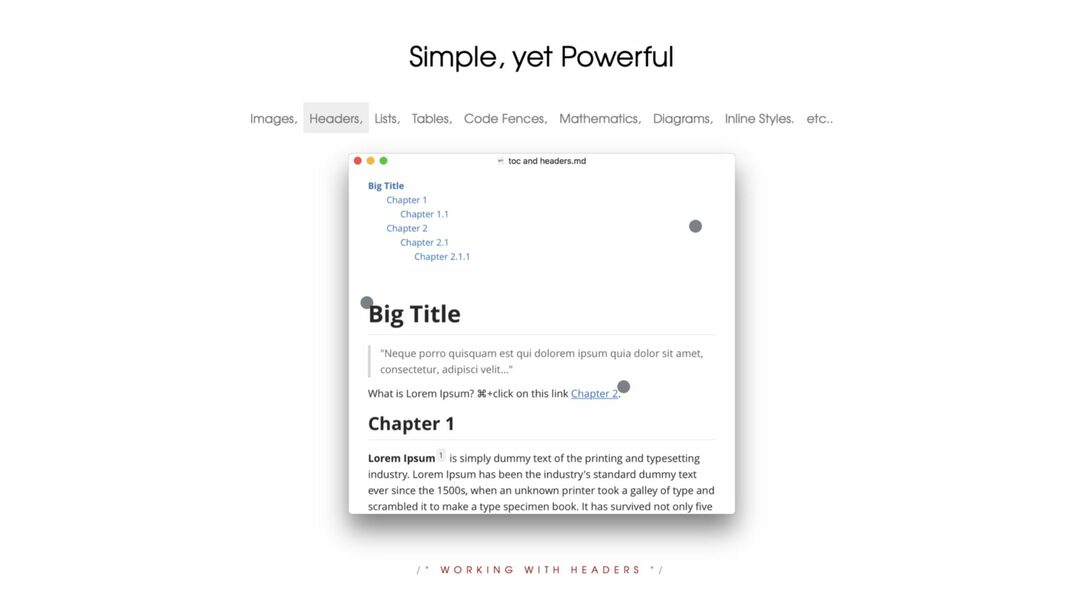
Typora was een van de eerste apps die ik begon te gebruiken toen ik mijn Mac kocht. Het was toen gratis, nog steeds in bèta, en ik weet niet eens meer hoe ik erin ben gestuit.
Hoe dan ook, ik heb elke dag in Typora geschreven sinds ik het heb gedownload. Ik ben er nu in aan het schrijven, en als het erop aankomt een document te openen en te beginnen met schrijven, doe ik nooit de moeite om iets anders te openen.
Typora is een markdown-editor die vol zit met alle essentiële functies, in hoge mate aanpasbaar is, maar nog steeds strak en eenvoudig is. Er zijn andere markdown-editors in deze lijst, maar ik vind ze ofwel te vol met onnodige functies of te eenvoudig om nuttig te zijn.
Deze app zit voor mij perfect in het midden. Ik ben dol op schrijven in Typora. Het is prettig om naar te kijken, razendsnel qua formatteren, flexibel en rechttoe rechtaan. Mijn werk zou een stuk crummier zijn zonder, en ik raad iedereen die dit artikel leest ten zeerste aan om het eens te proberen. Vooral als je korte inhoud schrijft.
Aan de andere kant van het spectrum van Typora bevindt zich Scrivener. Geen lijst met de beste schrijf-apps zou compleet zijn zonder deze titaan van nieuw schrijven. Dit is een van de meest veelzijdige, krachtige en ronduit uitstekende schrijf-apps die er zijn.
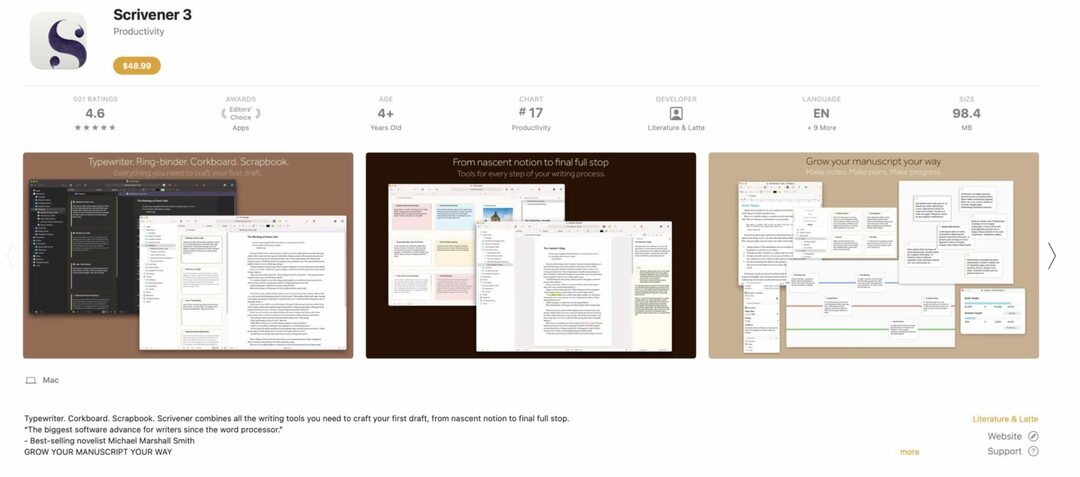
Voor degenen die het niet weten, Scrivener is een app voor het schrijven van lange inhoud. Dat omvat romans, novellen, korte verhalen, whitepapers en alles wat veel langer is dan tien pagina's.
Hoewel Scrivener veel heeft (en ik bedoel veel) van functies die het hier geweldig voor maken, voor mij zijn de kern hiervan de organisatorische componenten. U kunt uw tekst gemakkelijk verdelen in mappen, hoofdstukken en secties, notities toevoegen aan elk van deze secties, notities maken voor personages en uw plot, en nog veel meer.
Voordat ik Scrivener gebruikte, gebruikte ik een map om al deze informatie bij te houden. Ik zou het openen en ideeën uitkrabben, en dan het verhaal op mijn computer beginnen te typen. Met Scrivener worden de binder en de roman één geheel.
Het is een dure app van bijna $ 50, maar het is het zeker waard als je het geld bij elkaar kunt schrapen. Ik denk niet dat je een professionele romanschrijver hoeft te zijn om deze app te kopen. Door de structuur en functies lijkt het een nachtmerrie om een boek samen te stellen in zoiets als Microsoft Word. Als u slechts twee apps uit deze lijst downloadt, zou het Typora zijn voor schrijven in korte vorm en Scrivener voor lange vorm.
De volgende op onze lijst met de beste schrijf-apps is er een waarvoor je waarschijnlijk een vervelende hoeveelheid advertenties hebt gezien. Grammarly is een extreem populaire app, en toch waarschijnlijk nog steeds niet zo populair als het zou moeten zijn.
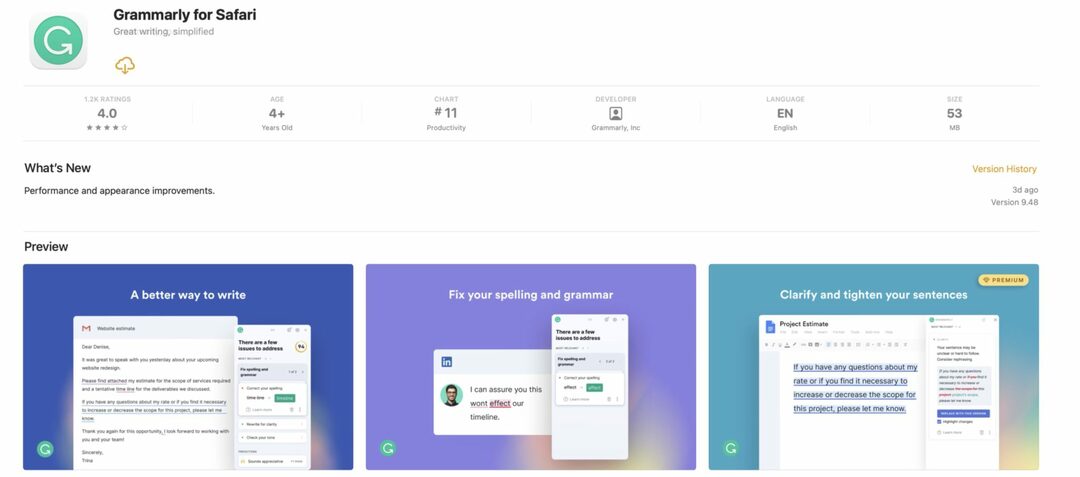
In wezen is Grammarly gewoon een goede spellingcontrole. Het zorgt er niet alleen voor dat je alles correct hebt gespeld, maar het controleert ook of je de juiste formulieren gebruikt van bepaalde woorden, u helpen woordenrijke zinnen te vervangen en de toon en leesmoeilijkheid te beoordelen van wat u hebt geschreven.
Een andere leuke functie die ik veel gebruik, is de mogelijkheid om de regio waarvoor je schrijft te wijzigen. Dus ik kan in mijn moedertaal Amerikaans Engels schrijven en het vervolgens met Grammarly omzetten naar Brits Engels.
Ik zou niet zeggen dat Grammarly een verbluffende app is zoals de eerste twee suggesties in deze lijst zijn. Dat gezegd hebbende, het is er een die ik merk dat ik meerdere keren per dag gebruik. Ik heb de betaalde versie nog niet eerder geprobeerd, dus ik kan geen commentaar geven op het nut ervan. Hoewel ik zal zeggen dat ik nooit het gevoel heb gehad dat ik het nodig had, vooral omdat het een abonnement is en geen eenmalige aankoop.
Ook een punt tegen Grammarly dat ik moet noemen, is hoe traag het is. Deze app duurt minstens acht seconden om te openen op mijn M1 iMac en elke klik resulteert in een laadscherm. Ik ben er vrij zeker van dat dit komt omdat het slechts een poort is van de web-app-versie, dus het is helemaal niet geoptimaliseerd voor desktop. Hopelijk verandert dit in de toekomst, want op dit moment merk ik dat ik altijd op Grammarly wacht om dingen voor elkaar te krijgen.
Het volgende item in onze lijst met de beste schrijf-apps is een beetje een zijwaartse. TextExpander is geen tekstverwerker of een app voor spellingcontrole. In plaats daarvan helpt het u bepaalde delen van uw schrijven te automatiseren.

Met TextExpander kunt u bepaalde getypte woorden en zinsdelen programmeren om automatisch uit te breiden naar andere woorden en zinsdelen.
Ik gebruik bijvoorbeeld een standaard overzichtsformaat bij het schrijven van de meeste van mijn artikelen. Dus ik heb tekstuitbreiding zo ingesteld dat wanneer ik "!outline" typ, een titel, lege samenvatting, lege intro en lege conclusie verschijnen. Ik heb vergelijkbare uitbreidingen voor mijn e-mail, naam, adres, bepaalde URL's die ik vaak typ, de datum van vandaag en meer.
Uitbreidingen kunnen ook worden gebruikt om bepaalde zinnen te corrigeren of te vervangen door de juiste spelling of interpunctie. Elke keer dat ik bijvoorbeeld "aka" typ, wordt het onmiddellijk vervangen door "a.k.a." en "realtime" wordt vervangen door "realtime".
Je kunt zelfs wat basisautomatisering doen met TextExpander. Je zou iets als "!workemail" kunnen typen in het veld "Aan:" van een concept van een e-mail, en het zou het vervangen door de ontvanger, spring naar de regel "Onderwerp:" en vul het in, spring dan naar de inhoud van uw concept en vul dat voor u in, te.
Technisch gezien gebruik ik Keyboard Maestro om dit te bereiken, maar dat is alleen omdat ik het voor TextExpander kocht. TextExpander is een veel gemakkelijkere app om te gebruiken en is exclusief voor dit doel bedoeld. Als u iemand bent die merkt dat hij steeds weer dezelfde dingen typt, kunt u een app voor tekstuitbreiding gebruiken om uw werk aanzienlijk te versnellen.
Een andere app waar lange schrijvers dol op zullen zijn, is Scapple. Scapple, gemaakt door hetzelfde team achter Scrivener, is een mindmap-app boordevol functies.
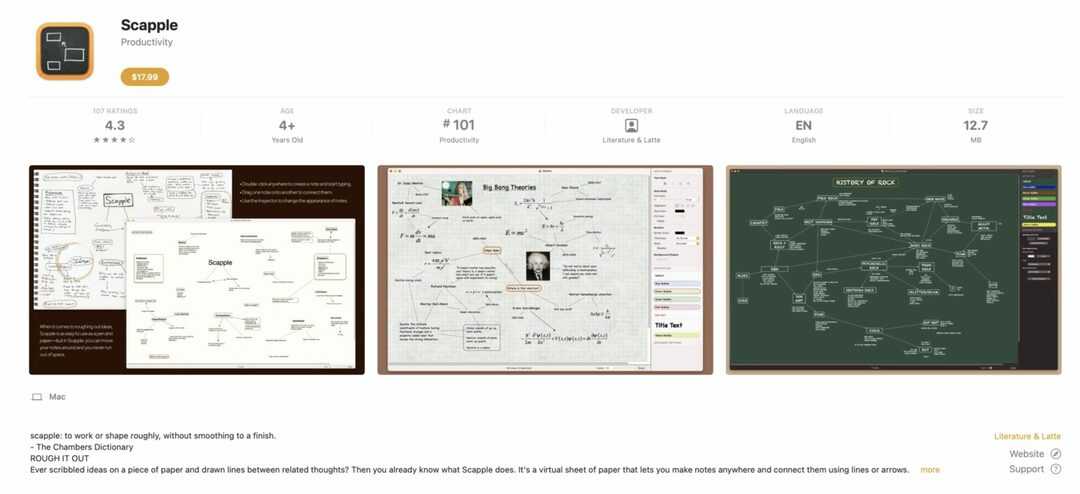
Naar mijn mening is Scapple de Typora van mindmapping-apps. Het heeft alle voordelen van een digitaal hulpmiddel, terwijl het net zo eenvoudig aanvoelt als het gebruik van potlood en papier om uw ideeën in kaart te brengen.
U kunt eenvoudig en intuïtief vormen tekenen, in deze vormen schrijven, ze verbinden met lijnen en pijlen en oneindig doorgaan met bouwen op uw kaarten. Als je iemand bent die mindmaps nuttig vindt, dan is er niets dat veel beter is dan Scapple.
Het enige nadeel van deze app is dat deze niet vaak wordt bijgewerkt. De ontwikkelaar houdt het compatibel, maar er zijn maar weinig nieuwe functies en visuele retouches. Het is nu al een aantal jaren vrijwel onveranderd, waardoor ik me een beetje zorgen maak dat het uiteindelijk uit de boot zal vallen. Voor nu is Scapple echter nog steeds perfect bruikbaar en een geweldige aanvulling op de toolkit van elke schrijver.
MarsEdit is gemaakt voor bloggers. Het is een markdown- en HTML-schrijftool, dus je zult merken dat de schrijfstijl veel op Typora lijkt.
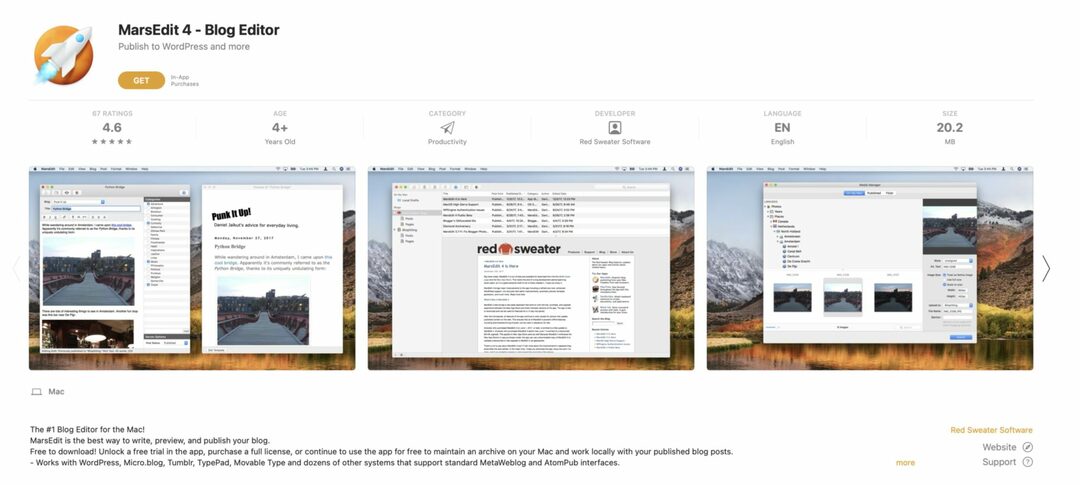
Wat het echter onderscheidt, is dat MarsEdit is ontworpen voor het schrijven van blogposts en artikelen. Het kan rechtstreeks op uw WordPress-website worden aangesloten, zodat u rechtstreeks vanuit de app naar uw blog kunt publiceren.
Je kunt zelfs tags, titels, links en andere stukjes metadata toevoegen die essentieel zijn om je blog georganiseerd en SEO-vriendelijk te houden.
Verder is MarsEdit een vrij eenvoudige schrijf-app. Het heeft niet al te veel robuuste functies, maar concentreert zich op wat het het beste doet. Het is gratis te gebruiken, maar biedt wel enkele betaalde exclusieve functies. Deze functies omvatten het toevoegen van meerdere WordPress-accounts, het eenvoudig toevoegen van media en zelfs het beantwoorden van opmerkingen.
Voor bloggers wordt het niet veel beter dan MarsEdit, tenzij je liever als een gek rechtstreeks in WordPress schrijft.
Helaas voor Ulysses is het altijd bestempeld als "het Scrivener-alternatief". Hoewel dit misschien vervelend is voor de ontwikkelaars, moet ik het eens zijn met de titel!
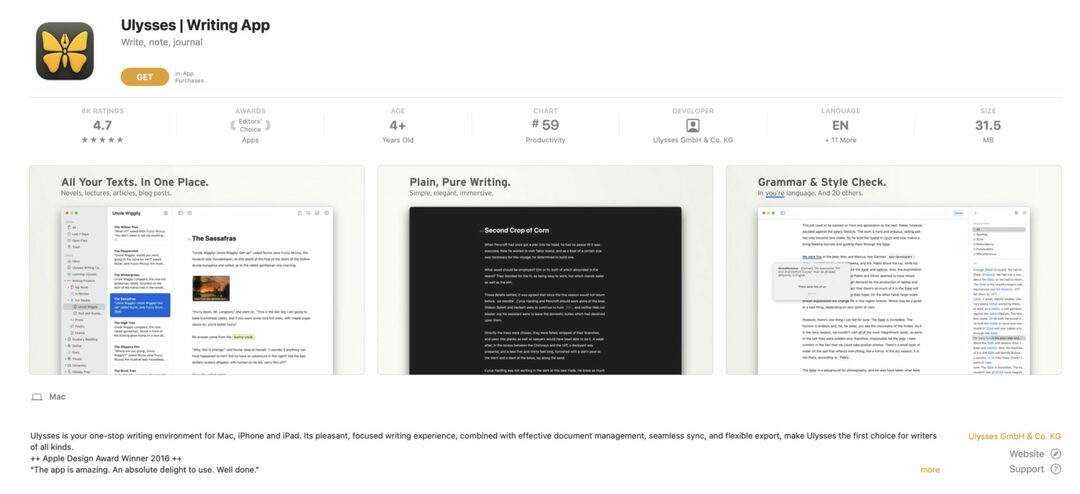
Ulysses is een schrijf-app die aanvoelt alsof hij door Apple is ontworpen met de doelen van Scrivener. Het is gebouwd voor schrijven in lange vorm en heeft veel van dezelfde organisatorische hulpmiddelen die Scrivener heeft. Geen van deze functies is echter zo uitgebreid of ingewikkeld als Scrivener, en de interface voelt veel meer aan als een Apple-ecosysteemapp dan Scrivener.
Bovendien kan Ulysses synchroniseren tussen Apple-apparaten. Dit betekent dat u kunt beginnen met schrijven op uw bureaublad, uw iPad kunt pakken en verder kunt gaan waar u was gebleven.
Scrivener daarentegen biedt een mobiele app voor iPad en iPhone. Deze versie van Scrivener synchroniseert met zichzelf, maar niet met de desktopversie van Scrivener. Daarvoor moet je Dropbox gebruiken.
Over het algemeen is Ulysses niets voor mij. Ik geef de voorkeur aan de meer feature-rijke Scrivener, zelfs als deze iets meer op het bureaublad is vergrendeld. Als u echter de voorkeur geeft aan meer flexibiliteit en Scrivener overweldigend vindt, biedt Ulysses een meer gestroomlijnd alternatief.
Als Ulysses het Apple-fied alternatief voor Scrivener is, dan is dat wat iA Writer is voor Typora. Het is een zeer vergelijkbare app, die elegante markdown-schrijven en bewerken biedt. U kunt exporteren naar HTML, posten naar WordPress of Medium en u concentreren op uw schrijven met minimale UI-afleiding.
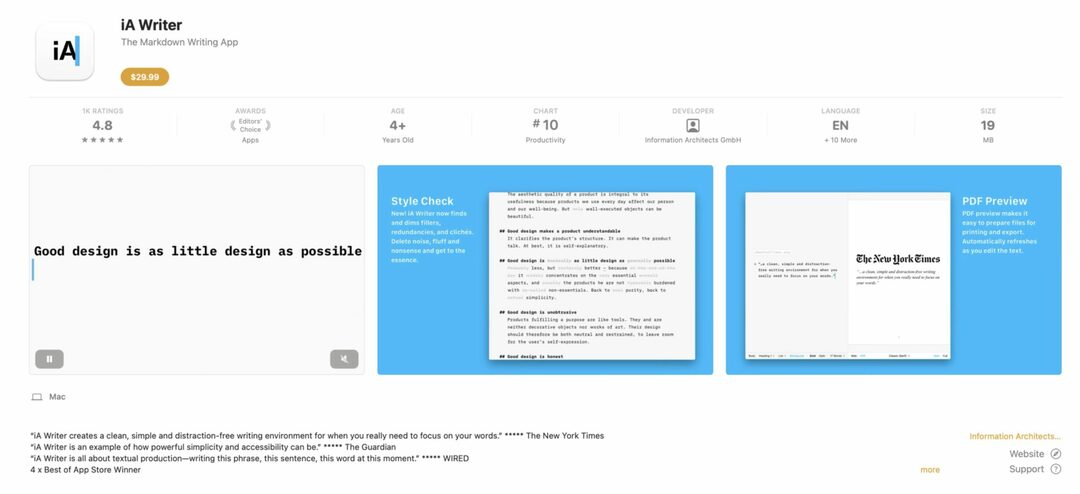
iA Writer is wat beperkter als het gaat om functies die zijn opgenomen in de beste schrijf-apps die tot nu toe zijn genoemd. Maar dat hoeft niet per se slecht te zijn! Het hangt er maar net vanaf waar je naar op zoek bent. Ik weet zeker dat er genoeg schrijvers zijn die deze app graag zullen gebruiken.
Natuurlijk is geen lijst met de beste schrijf-apps compleet zonder Microsoft Word. Ik zou graag zeggen dat Apple's Pages net zo goed is als Word, maar dat is het niet. Het enige voordeel dat het heeft, is dat het gratis is en ingebouwd in macOS.
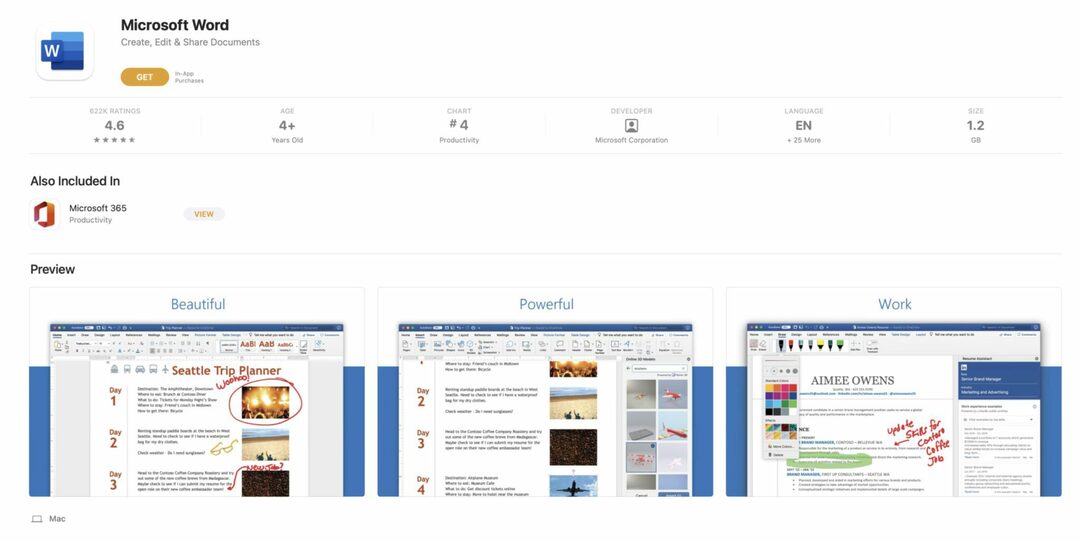
In elk ander opzicht is Microsoft Word superieur. De interface is beter, de features rijker, de updates inhoudelijker. Microsoft Word is de tekstverwerker, het werkpaard waar we allemaal bekend mee zijn.
Of je nu aan een roman werkt, essays voor school aan het maken bent of zelfs schrijft voor de kost, Microsoft Word zal de klus goed klaren. Het is niet mijn ding op dit punt in mijn carrière, omdat ik de voorkeur geef aan meer gespecialiseerde apps om de klus te klaren. Maar voor de overgrote meerderheid van de mensen is het de laatste decennia de standaard geweest.
Wat betreft gratis alternatieven voor Microsoft Word, denk ik dat Google Docs komt voordat Pagina's. Het is gratis, gemakkelijk toegankelijk op al je apparaten (zelfs niet-Apple-apparaten), is populair bij iedereen, ongeacht hun besturingssysteem, heeft tal van functies, een geweldige gebruikersinterface, zorgt voor realtime samenwerking en een heleboel andere krachtige functies die gemakkelijk te overzien.
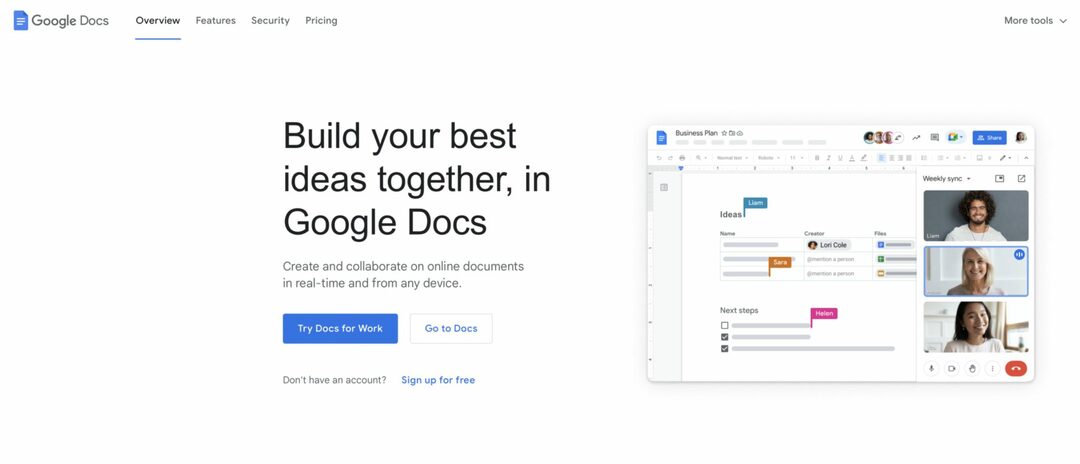
Hoewel ik om privacyredenen het gebruik van Google-producten probeer te vermijden, is het onmogelijk om Google Documenten niet te gebruiken als je voor de kost schrijft. Het is geleidelijk de standaard geworden in de schrijfindustrie dankzij de eenvoud en brede beschikbaarheid.
Als u krap bij kas zit en gewoon iets wilt om uw schrijven bruut te forceren, zal Google Documenten u naar het einde der tijden brengen. Je hebt tenslotte gewoon een manier nodig om de woorden op te schrijven!
Ga verder dan de beste schrijf-apps voor macOS
En dat is het! Dat zijn op dit moment de beste schrijf-apps voor Mac. Ik heb al deze apps gebruikt en nog veel, veel meer. Toch zijn dit degenen die me door de jaren heen zijn bijgebleven. Mijn dagelijkse chauffeurs zijn:
- Typora
- Schrijver
- grammaticaal
- TextExpander (ook bekend als Keyboard Maestro)
- scapple
- Google documenten
Als ik de rest van mijn leven maar één van deze apps zou kunnen gebruiken, zou het Typora zijn, en als ik er twee zou kunnen kiezen, zouden het Typora en Scrivener zijn. Met andere woorden, dat zijn mijn hoogste aanbevelingen!
Voor meer inzichten, nieuws en handleidingen over alles wat met Apple te maken heeft, bekijk de rest van de AppleToolBox-blog.
Tot de volgende keer!